
- Гідрологія і Гідрометрія
- Господарське право
- Економіка будівництва
- Економіка природокористування
- Економічна теорія
- Земельне право
- Історія України
- Кримінально виконавче право
- Медична радіологія
- Методи аналізу
- Міжнародне приватне право
- Міжнародний маркетинг
- Основи екології
- Предмет Політологія
- Соціальне страхування
- Технічні засоби організації дорожнього руху
- Товарознавство продовольчих товарів
Тлумачний словник
Авто
Автоматизація
Архітектура
Астрономія
Аудит
Біологія
Будівництво
Бухгалтерія
Винахідництво
Виробництво
Військова справа
Генетика
Географія
Геологія
Господарство
Держава
Дім
Екологія
Економетрика
Економіка
Електроніка
Журналістика та ЗМІ
Зв'язок
Іноземні мови
Інформатика
Історія
Комп'ютери
Креслення
Кулінарія
Культура
Лексикологія
Література
Логіка
Маркетинг
Математика
Машинобудування
Медицина
Менеджмент
Метали і Зварювання
Механіка
Мистецтво
Музика
Населення
Освіта
Охорона безпеки життя
Охорона Праці
Педагогіка
Політика
Право
Програмування
Промисловість
Психологія
Радіо
Регилия
Соціологія
Спорт
Стандартизація
Технології
Торгівля
Туризм
Фізика
Фізіологія
Філософія
Фінанси
Хімія
Юриспунденкция
Практична робота № 6
Тема:Розмітка сторінки. Колонки, колонтитули, нумерація, розділи.
Мета:Навчитись створювати колонки, колонтитули, нумерацію, розділи, розмітку сторінки.
Хід роботи:
1. Відкрийте створені вами на попередніх роботах документи, згорніть кожне з вікон на панель задач.
2. Створіть ще один текстовий документ під назвою «Звіт», в який скопіюйте всі створені по порядку текстові документи. Вставте їх різними розділами.
Вставка / розрив / новий розділ / спочатку на поточній сторінці, для другого розділу: на наступній сторінці.
3. Створіть новий розділ в кінці останнього вставленого документу на поточній сторінці.
Вставка / розрив / новий розділ / на поточній сторінці.
4. Створіть три колонки: в першу з яких занесіть Ваше прізвище, ім'я, по-батькові; в другу номер групи; в третю - Ваш адрес.
5. В кінці вставте новий розділ на поточній сторінці та створіть три дві колонки в які помістіть перший та другий абзац «Мети та завдання практики» відповідно.
6. Створіть нову колонку (третю) в яку вставте третій абзац «Мети та завдання практики».
7. Стилі. Присвойте кожному абзацу інший стиль.
Для цього поставте курсор в любому місці абзацу та виберіть один із стилів, що розгортаються в списку стилів на панелі інструментів. Для відміни стилю виділіть текст і застосуйте основний стиль.
8. Створіть власний стиль абзацу.
Формат / стиль / Создать стиль: вводите ім'я стилю, та всі параметри.
9. Застосуйте даний стиль до розділу 3 вашого створеного документу.
10. Створіть власний стиль символу.
11. Застосуйте стиль символу до другого абзацу третього розділу.
12. Змініть власний стиль абзацу.
13. Перший розділ розбийте на дві колонки.
14. Вставте розрив сторінки в кінці першого розділу.
15. Створіть дві колонки неоднакової ширини, в які вставте матеріал третього розділу.
16. Пронумеруйте сторінки. Попробуйте поставити в різних позицях номерацію.
Вставка / номера страниц.
Вставте верхній «Навчальна практика»та нижні колонтитули «Створення документів в текстових редакторах»
Вид / колонтитули.
ПРАКТИЧНА РОБОТА №7
Тема: Робота з формулами MS Word. Редагування формул. Створення шаблонів документа.
Мета: Навчитись створювати та редагувати формулами MS Word
Хід роботи:
1. Створіть новий документ MS Word
2. Знайдіть на панелі значок редактора формул 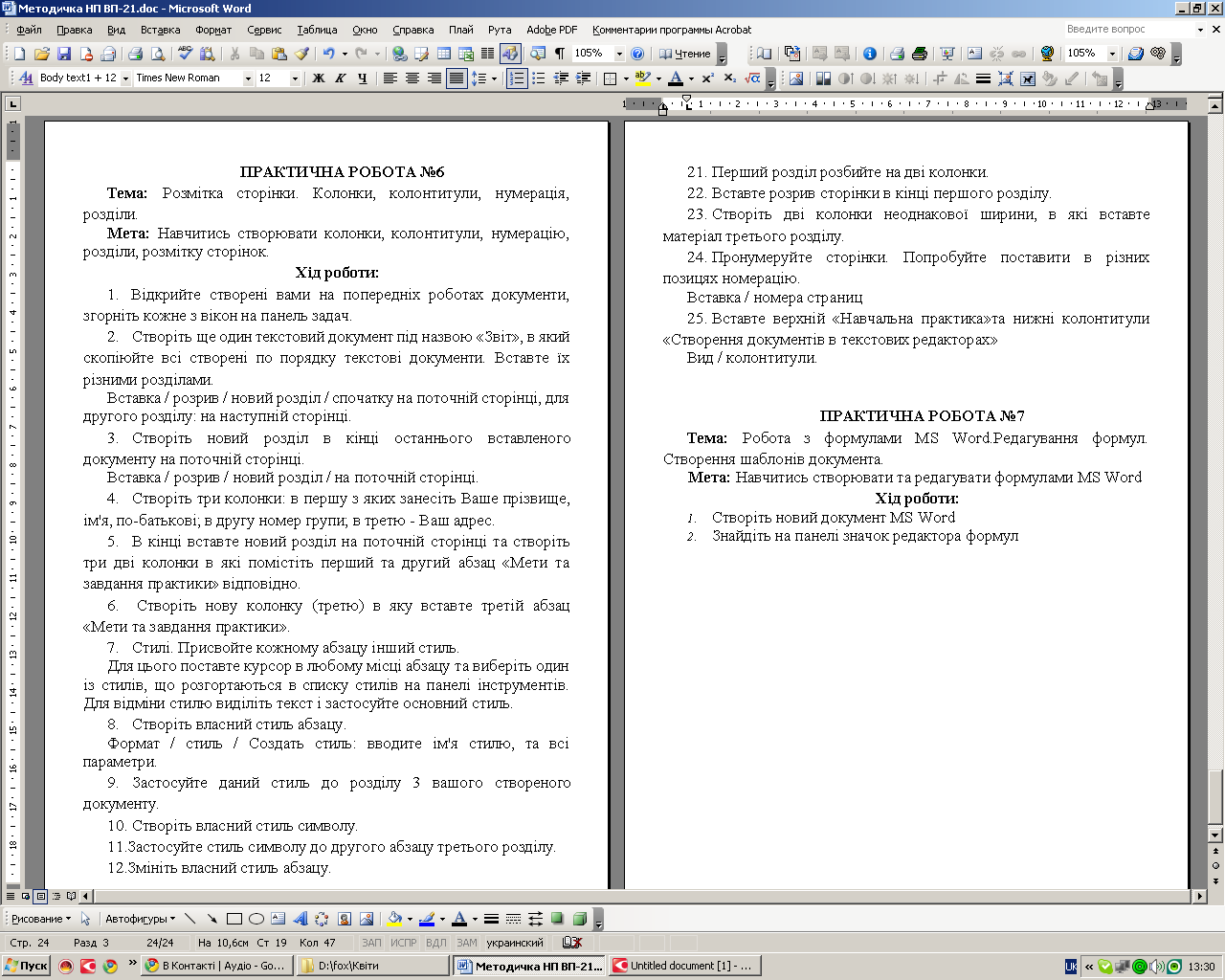
3. Якщо його немає то заходимо в Сервіс / Настройка / закладка Команди / в лівому вікні вибираємо Вставка / і в правому шукаємо редактор формул.
Щоб вивести значок на панель то потрібно на ньо натиснути лівою клавішею і не відпускаючи перемістити його не панель і відпускаємо клавішу, закриваємо вікно настройки.
4. Натисніть на панелі на 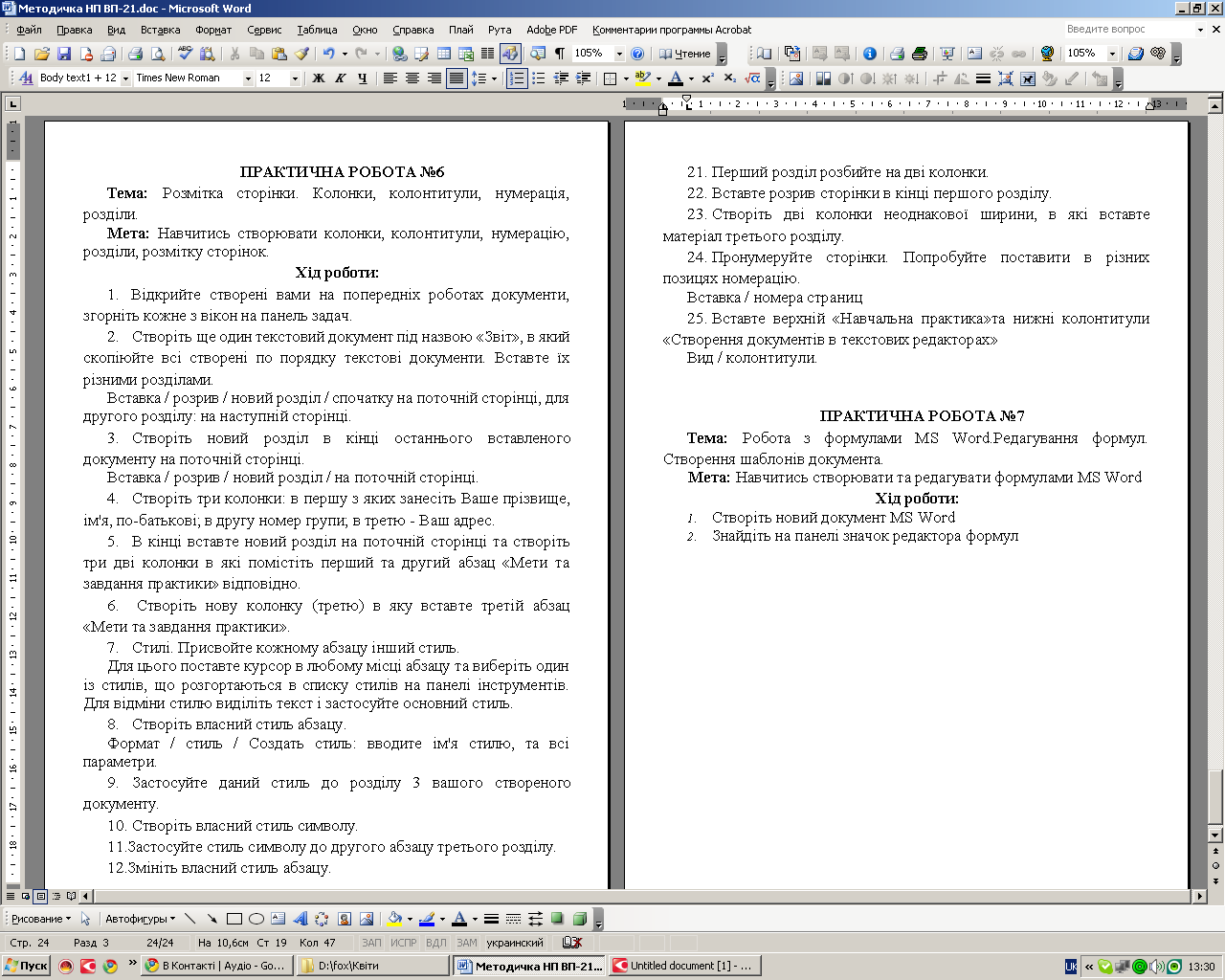 і ми автоматично перейдемо в редактор формул де з’явиться стандарна панель, на якій є розбивна на окремі сигменти кожен з яких відповідає за певну функцію. Щоб подивитися що може той чи інший сегмент нам потрібно просто натиснути на нього лівою клавішею.
і ми автоматично перейдемо в редактор формул де з’явиться стандарна панель, на якій є розбивна на окремі сигменти кожен з яких відповідає за певну функцію. Щоб подивитися що може той чи інший сегмент нам потрібно просто натиснути на нього лівою клавішею.
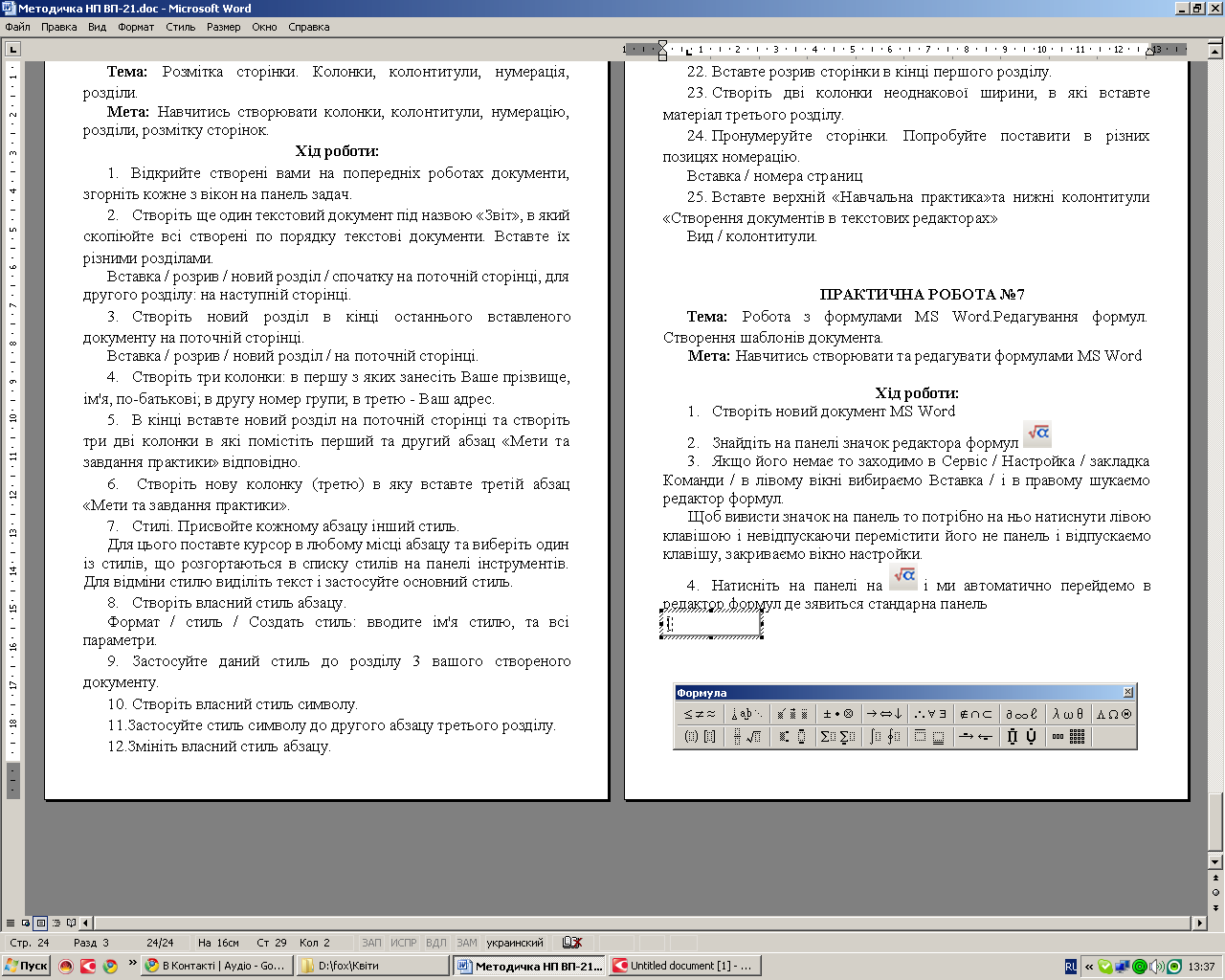
5. Наберіть нижче наведені формули:
Формули для визначення
основних геометричних параметрів розвитку пожежі
| Форма площі пожежі | Значення кута, град. | Основні параметри розвитку пожежі | ||
| Площа, м2 | Периметр, м | Фронт, м | ||
| кругова | (рис. 1.1, а) | Sn = π·Ln2 | Pn = 2 · π · Ln | Фn = 2 · π · Ln |
| кутова | (рис. 1.1, б) | Sn =  · π · Ln2 · π · Ln2
| Pn =  · π · Ln + 2 · Ln · π · Ln + 2 · Ln
| Фn =  · π · Ln · π · Ln
|
| кутова | (рис. 1.1, в) | Sn =  · π · Ln2 · π · Ln2
| Pn = π · Ln + 2 · Ln | Фn = π · Ln |
| кутова | (рис. 1.1, г) | Sn =  · π · Ln2 · π · Ln2
| Pn =  · π · Ln + 2 · Ln · π · Ln + 2 · Ln
| Фn =  · π · Ln · π · Ln
|
| прямокутна | _ (рис. 1.1, д) | Sn = a · Ln | Pn = 2 · (a + Ln) | Фn = a |
Sin(-x) = -Sinx cos(-x) = cosx tg(-x) = - tgx ctg(-x) = - ctgx
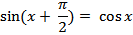
| 
| 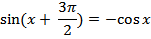
| |
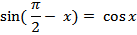
| 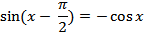
| 
| |
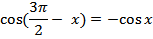
| 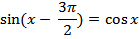
| ||
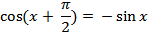
| 
| 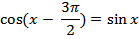
| |
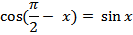
| 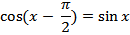
| 
| |
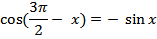
| 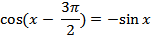
| ||
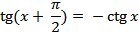
| 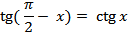
| 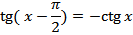
|
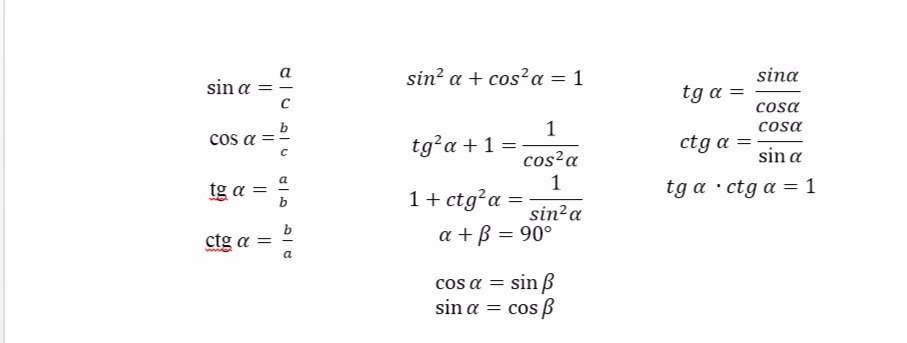
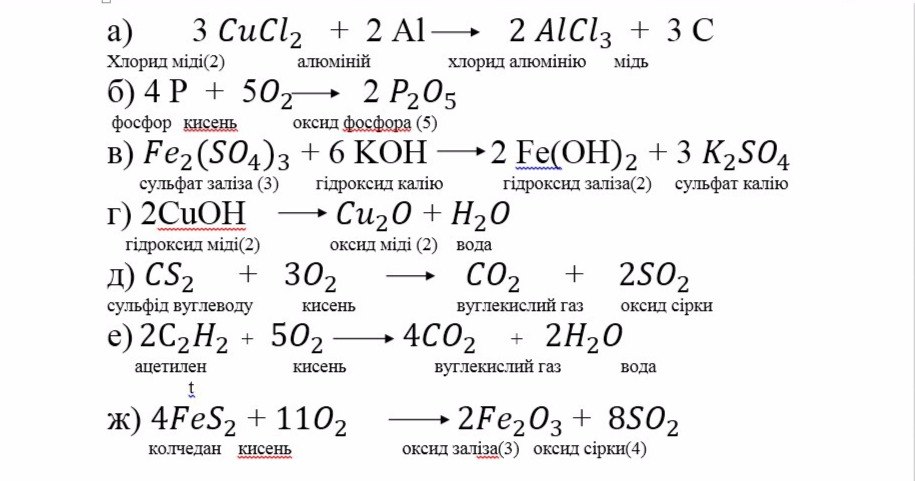
6. Редагування формул можна здійснювати двома способами. Перший спосіб – це двічі швидко клацнути лівою клавішею миші по формулі. Другий спосіб – це на формулу натиснути правою клавішею і вибрати пункт / об’єкт формула / змінити.
ПРАКТИЧНА РОБОТА №8
Тема: Створення блок-схем. Створення геометричних фігур. Дії з обєктами WordArt.
Мета: Навчитись створювати блок-схеми, геометричні фігури.
Хід роботи:
1. Створіть новий документ MS Word
2. Вивідіть панель «Рисования» якщо її немає
3. На даній панелі є пункт «Автофігури» / вибираємо блок-схеми і створюємо свою схему. Можна користуватися і іншими фігурами з інших пунктів.
4. Щоб вставити текст в ту чи іншу фігуру вам потрібно на фігурі натиснути правою клавішею і вибрати пунк «Вставить текст»
5. Створіть наступні блок схеми:

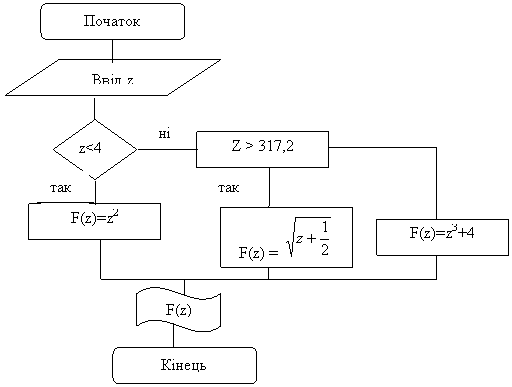
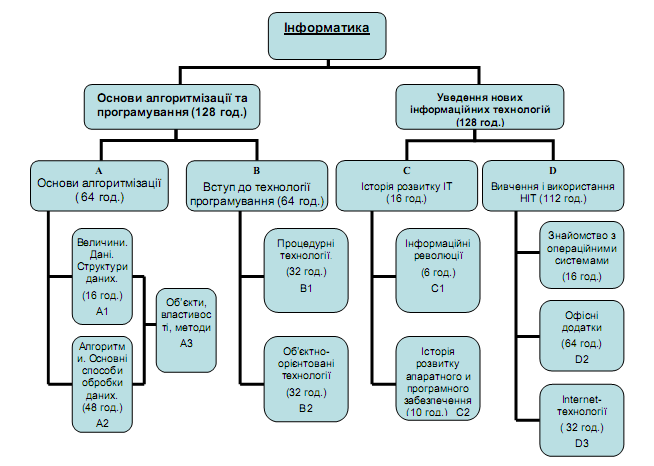
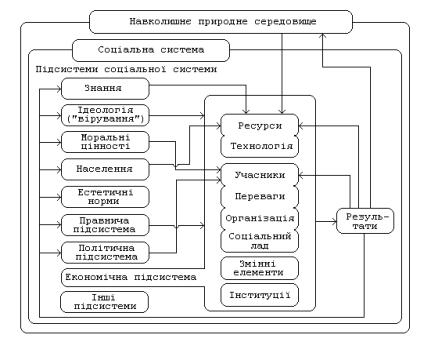
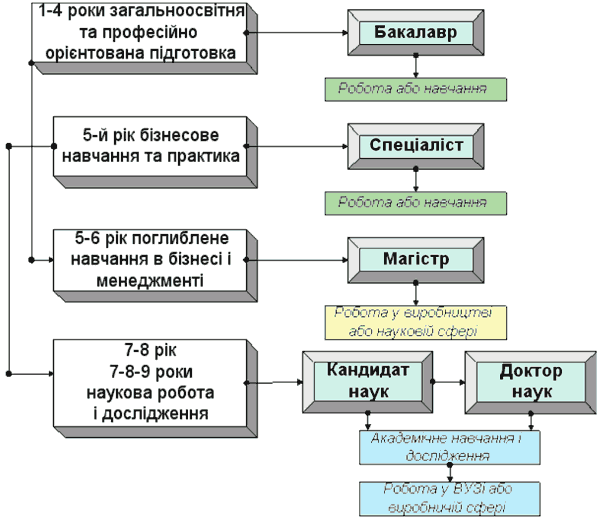
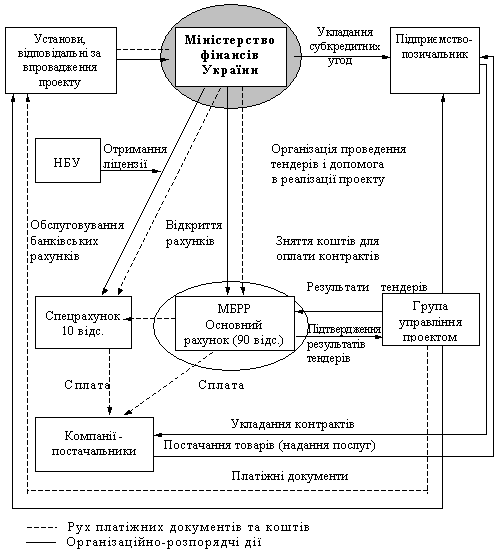
Створіть надпис з використанням WordArt. Для цього необхідно на панелі «Рисуванн» знайти значок 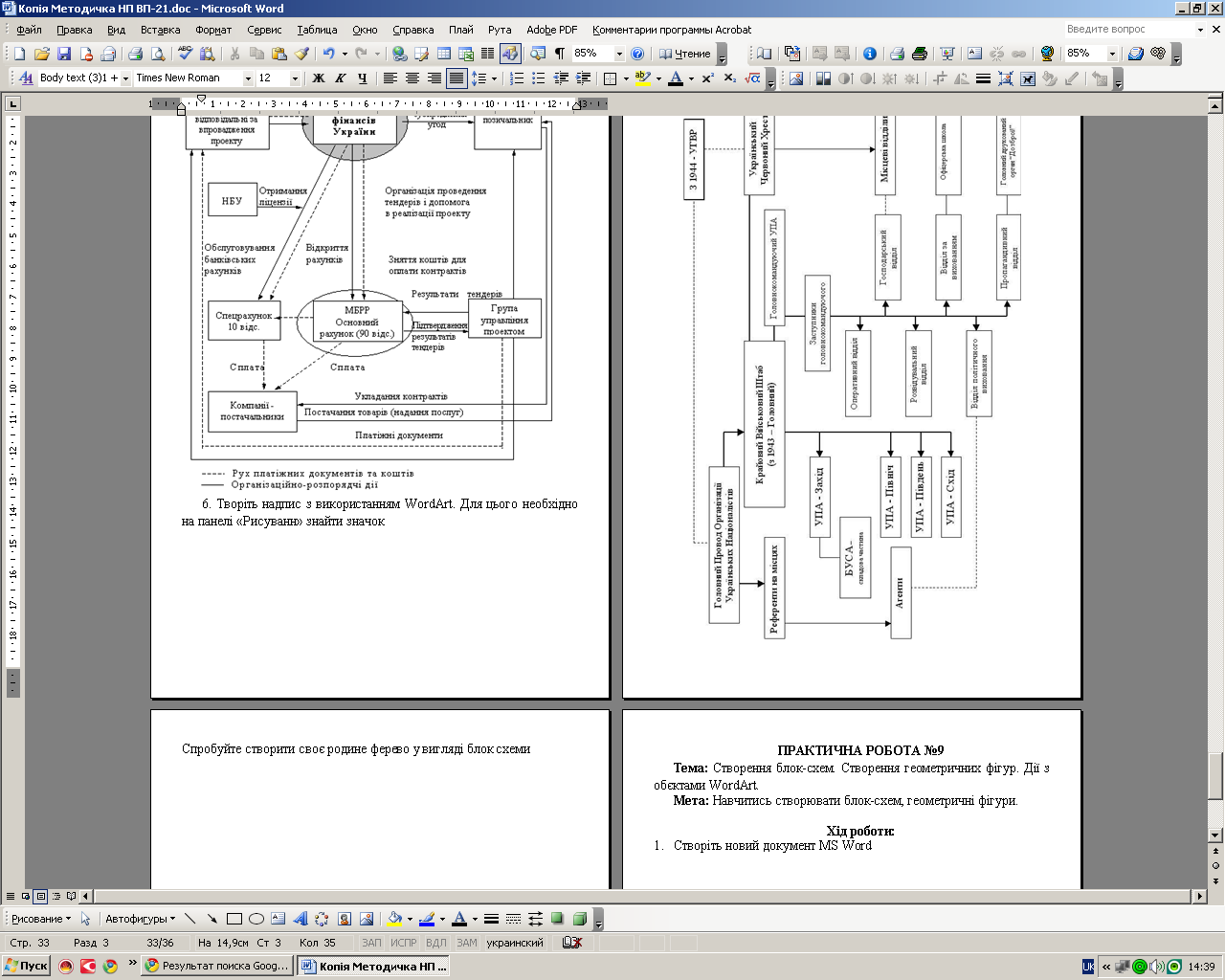 і вибрати, як має виглядати наш напис чи слово, потім вводимо надпис.
і вибрати, як має виглядати наш напис чи слово, потім вводимо надпис.
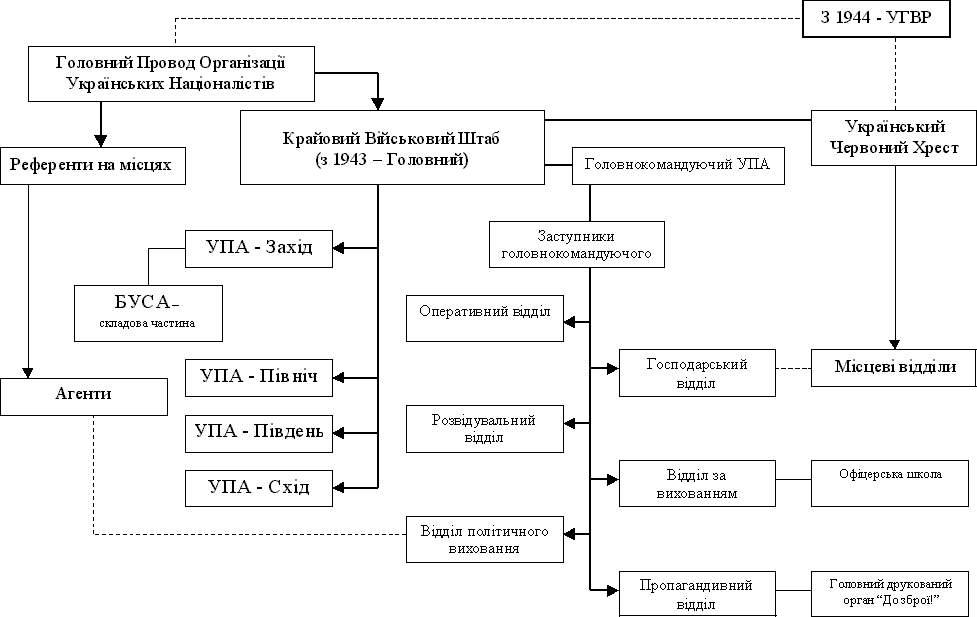 Спробуйте створити своє родинне дерево у вигляді блок схеми.
Спробуйте створити своє родинне дерево у вигляді блок схеми.
ПРАКТИЧНА РОБОТА №9
Тема: Створення Web-сторінки в MS Word. Макроси.
Мета: Навчитись створювати Web-сторінки в MS Word, і користуватися макросами.
Хід роботи:
1. Створіть новий документ MS Word
2. Для створення своєї Web –сторінки вам необхідно перейти у Веб-документ для цього необхідно натиснути на панелі відповідну кнопку
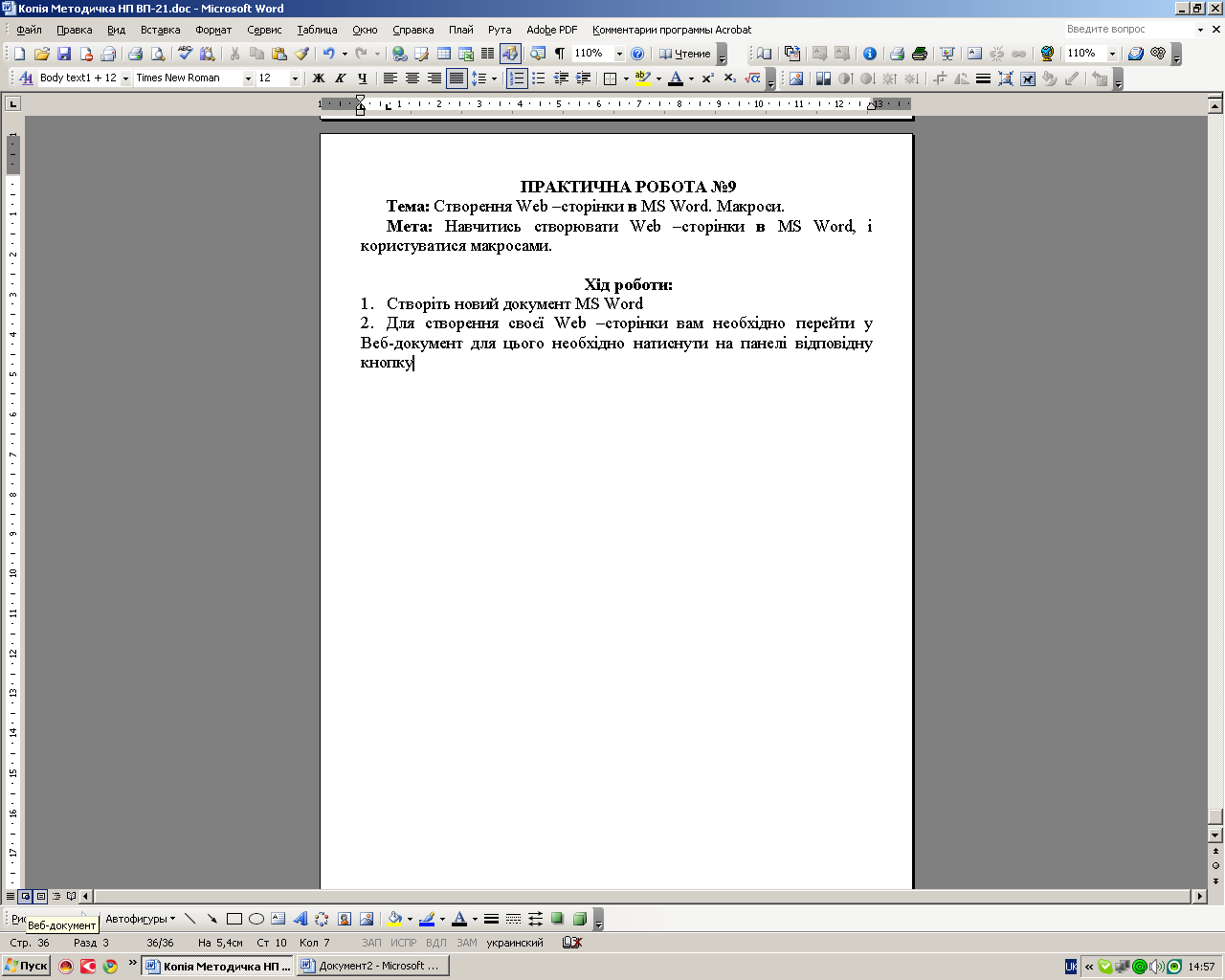
3. Після чого ми вставляємо все так, як і в простому малюнки текст, таблиці.
Створіть веб-сторінку про себе чи присвячену Дню святого Валентина.
Макрос - програмний засіб, призначений для підстановки одних даних замість інших.
Макроси у програмуванні
У програмуванні макросом називають таку абстракцію, коли усі випадки появи у документі тексту, що підпадає під заданий шаблон, модифікуються за заданими правилами. Інтерпретатор або компілятор автоматично змінює такі частини тексту коли на них натрапляє. У мовах, що компілюються така заміна завжди відбувається під час компіляції. Також назва "макрос" може вживатися у багатьох інших контекстах, як то клавіатурні макроси та мови макросів тощо. Більшість із таких контекстів безпосередньо пов'язана з тією самою концепцією - одна подана коротка команда або дія при виконанні розгортається у велику кількість інструкцій нижчого рівня абстракції.
Призначення макросів полягає або вавтоматизації часто вживаних послідовностей дій чи команд, або у сильнішому абстрагуванні дій/команд.
Макропрограми
Також макросами або макропрограмами часто називають спеціальні програми, які призначено для виконання всередині інших програм. Наприклад, текстовий редактор Microsoft Word дозволяє виконувати у своєму середовищі програми, що написані на спеціальній мові VBA (Visual Basic for Applications). Такі програми звичайно використовуються для виконання типових для макросів задач: автоматизації часто вживаних або складних послідовностей дій користувача.
Порівняно висока ефективність та розвинута функціональність VBA поєднані з можливістю за певних умов автоматичного (без прямої вказівки на те користувачем) виконання макросів призвели до появи та поширення макро-вірусів.
4. Спробуйте скачати і встановити макрос «Верстка Текста / Книжкой 5.11».
5. Цей макрос призначений для верстання сторінок брошурою при роздрукуванні
6. Створіть новий документ MS Word куди скопіюйте всі зроблені вами роботи зверстайте макросом, збережіть його в своїй папці.
| <== попередня сторінка | | | наступна сторінка ==> |
| | |
|
Не знайшли потрібну інформацію? Скористайтесь пошуком google: |
© studopedia.com.ua При використанні або копіюванні матеріалів пряме посилання на сайт обов'язкове. |